nguyenbien12
Thành viên Tích cực
Không cần máy tính, cũng chẳng phải thực hiện các thao tác phức tạp, chỉ với 2 ứng dụng nhỏ này cũng giúp bạn có những bản nhạc chuông mang cá tính của riêng mình. Hãy cùng tìm hiểu xem cách cài nhạc chuông iPhone không cần máy tính cụ thể thế nào nhé!
Cài đặt nhạc chuông cho iPhone chưa bao giờ là việc dễ dàng với những người mới sử dụng hoặc những bạn không biết nhiều về công nghệ. Bởi vì bạn phải sử dụng iTunes trên máy tính mới có thể làm được điều này. Hơn nữa những thao tác trên iTunes cũng khá phức tạp mới có thể có được nhạc chuông ưng ý.
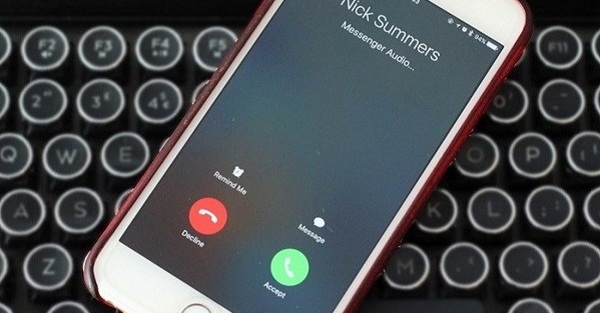 Tuy nhiên, hôm nay Viettel Store sẽ hướng dẫn các bạn cách cài nhạc chuông iPhone không cần máy tính cực đơn giản và nhanh chóng.
Tuy nhiên, hôm nay Viettel Store sẽ hướng dẫn các bạn cách cài nhạc chuông iPhone không cần máy tính cực đơn giản và nhanh chóng.
Bước 1: Để cài nhạc chuông iPhone không cần máy tính, bạn hãy tải ứng dụng GarageBand trên kho ứng dụng App Store.
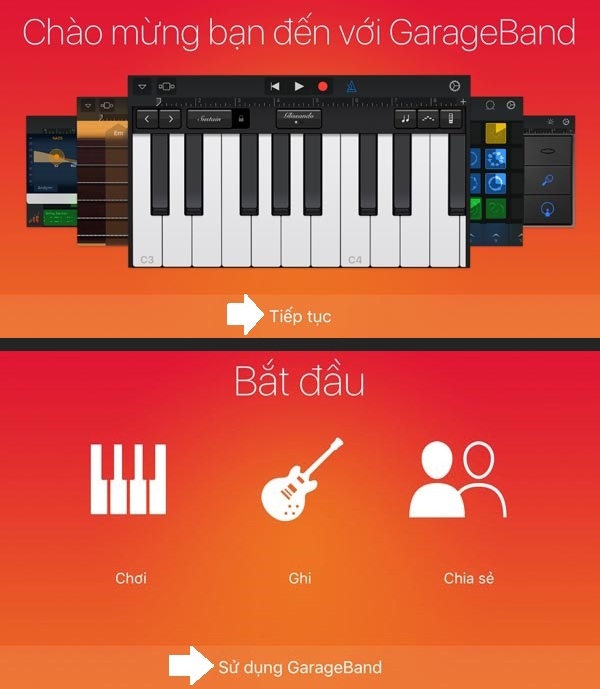 Sau khi quá trình tải hoàn tất, bạn mở ứng dụng, chọn Tiếp tục để bỏ qua phần giới thiệu và chọn Sử dụng GarageBand.
Sau khi quá trình tải hoàn tất, bạn mở ứng dụng, chọn Tiếp tục để bỏ qua phần giới thiệu và chọn Sử dụng GarageBand.
Bước 2: Vuốt màn hình sang Bộ thu âm thanh và chọn vào Giọng (biểu tượng mic thu âm)
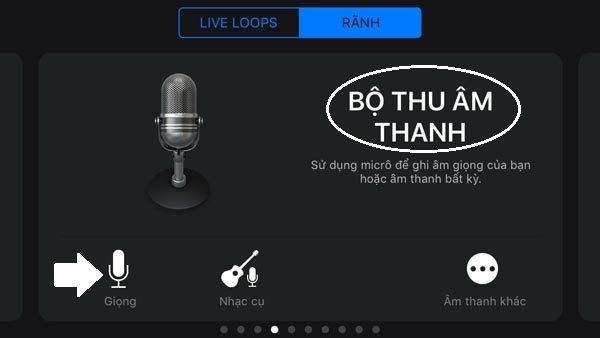 Bước 3: Chọn biểu tượng xếp khối góc trên bên trái màn hình.
Bước 3: Chọn biểu tượng xếp khối góc trên bên trái màn hình.
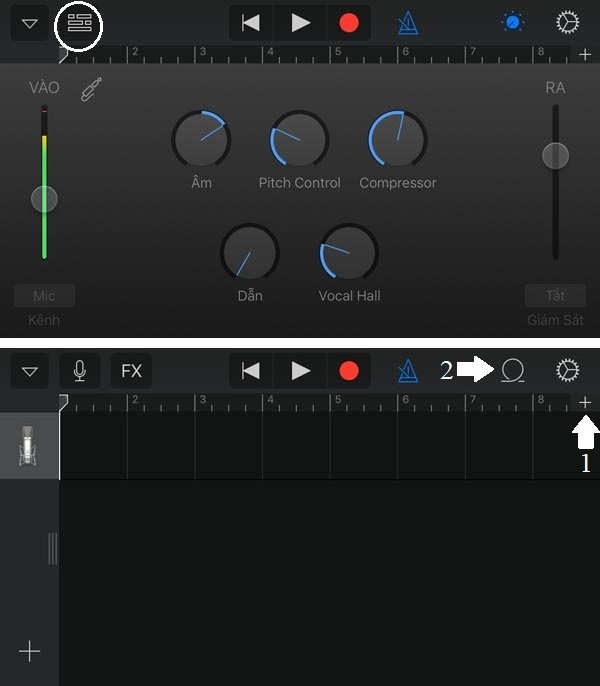 Bước 4: Ấn vào dấu cộng để chọn độ dài đoạn nhạc, sau đó bạn chọn Xong.
Bước 4: Ấn vào dấu cộng để chọn độ dài đoạn nhạc, sau đó bạn chọn Xong.
Bước 5: Bây giờ bạn sẽ được vào giao diện chọn file nhạc.
Nếu máy bạn đã có file nhạc thì nó sẽ hiện lên trong tệp âm thanh, còn nếu chưa có thì bạn nhập từ iCloud Drive, sau đó chọn file nhạc đã tải về giữ và kéo vào khung.
Bước 6: Sau khi giao diện âm thanh đoạn nhạc hiện ra, bạn có thể cắt bất cứ đoạn nào của bài hát để cài làm nhạc chuông.
Cắt xong bạn ấn mũi tên trên cùng bên trái, chọn bài hát của tôi và xuất file nhạc, chọn định dạng xuất file là nhạc chuông. Việc cuối cùng bạn cần làm để cài nhạc chuông iPhone không cần máy tính là đặt tên file, Xuất file là xong.
Nếu đọc qua cách cài nhạc chuông iPhone không cần máy tính này thì sẽ thấy hơi nhiều bước, nhưng khi làm thực tế sẽ thấy rất nhanh và dễ dàng. Bạn chỉ cần làm một lần sẽ nhớ ngay thôi.
Nguồn:https://viettelstore.vn/tin-tuc/huo...ne-khong-can-may-tinh-cuc-nhanh-nid10441.html
Cài đặt nhạc chuông cho iPhone chưa bao giờ là việc dễ dàng với những người mới sử dụng hoặc những bạn không biết nhiều về công nghệ. Bởi vì bạn phải sử dụng iTunes trên máy tính mới có thể làm được điều này. Hơn nữa những thao tác trên iTunes cũng khá phức tạp mới có thể có được nhạc chuông ưng ý.
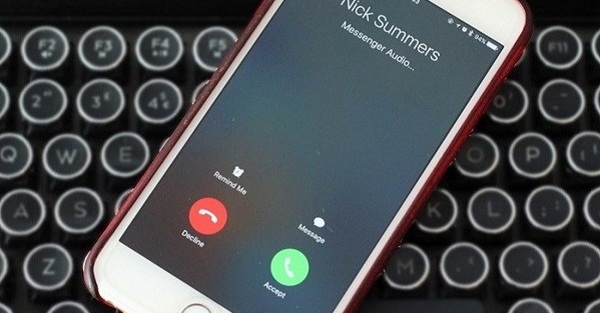
Bước 1: Để cài nhạc chuông iPhone không cần máy tính, bạn hãy tải ứng dụng GarageBand trên kho ứng dụng App Store.
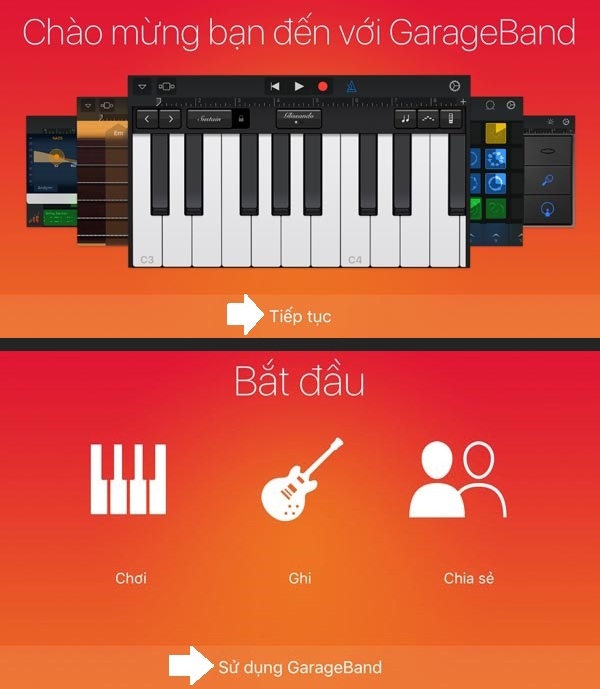
Bước 2: Vuốt màn hình sang Bộ thu âm thanh và chọn vào Giọng (biểu tượng mic thu âm)
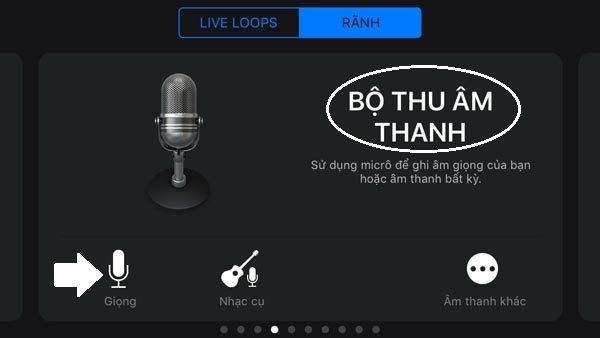
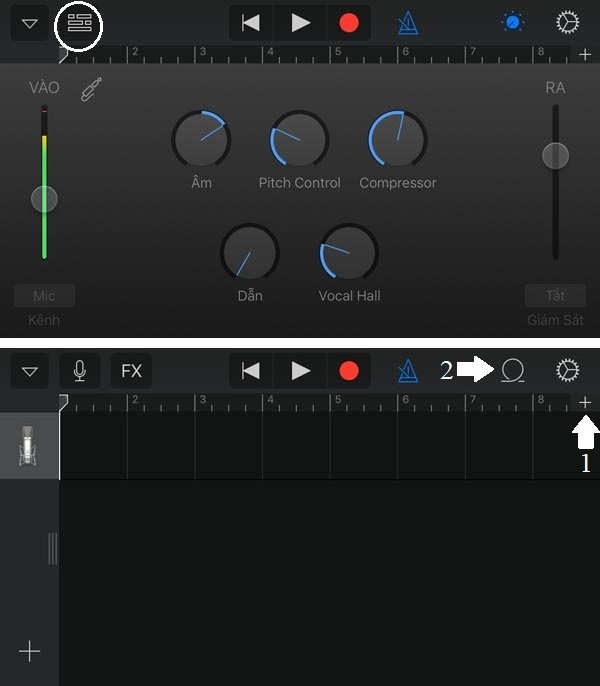
Bước 5: Bây giờ bạn sẽ được vào giao diện chọn file nhạc.
Nếu máy bạn đã có file nhạc thì nó sẽ hiện lên trong tệp âm thanh, còn nếu chưa có thì bạn nhập từ iCloud Drive, sau đó chọn file nhạc đã tải về giữ và kéo vào khung.
Bước 6: Sau khi giao diện âm thanh đoạn nhạc hiện ra, bạn có thể cắt bất cứ đoạn nào của bài hát để cài làm nhạc chuông.
Cắt xong bạn ấn mũi tên trên cùng bên trái, chọn bài hát của tôi và xuất file nhạc, chọn định dạng xuất file là nhạc chuông. Việc cuối cùng bạn cần làm để cài nhạc chuông iPhone không cần máy tính là đặt tên file, Xuất file là xong.
- Xem thêm: Cách chuyển danh bạ từ iPhone sang sim
Nếu đọc qua cách cài nhạc chuông iPhone không cần máy tính này thì sẽ thấy hơi nhiều bước, nhưng khi làm thực tế sẽ thấy rất nhanh và dễ dàng. Bạn chỉ cần làm một lần sẽ nhớ ngay thôi.
Nguồn:https://viettelstore.vn/tin-tuc/huo...ne-khong-can-may-tinh-cuc-nhanh-nid10441.html
Bài viết liên quan
- ứng dụng máy vi tính thông dụng được dùng
- Review về phần mềm quản lý nhân sự HRIS
- Hướng dẫn tăng kích thước chữ trên điện thoại
- Mời Các Bạn Xem So Sánh Windows & Macos Lên Chọn Hệ Điều Hành Nào
- Hướng Dẫn Các Bạn 03 Cách Để Tăng Âm Lượng Laptop Trên Windows 10
- Hướng Dẫn Tắt Các Ứng Dụng Chạy Ngầm Trong Windows 10 Để Máy Tính Chạy Nhanh Hơn
- Hướng Dẫn Nghe Nhạc Trên Youtube Trên Hệ Điều Hành Android Mà Không Cần Mở Màn Hình
- Rfid - Công Nghệ Quản Lý Kho Tối Ưu
- Giải Pháp Giúp Khắc Phục Nỗi Lo Livestream Bán Hàng
- 12 Tính Năng Iphone Dễ Sử Dụng Và Các Mẹo Cực Hay Trên Iphone

